Gdy przenosisz się do nowego iPhone’a, nie chcesz spędzać wieków, ustawiając wszystko od zera, aby aplikacje, dane i ustawienia były takie, jak lubisz. Dlatego przywracanie z kopii zapasowej jest tak wygodne: jedno szybkie dotknięcie, trochę czekania i dobrze jest iść.
To samo dotyczy sytuacji, w których telefon źle działa lub został zamurowany, zgubiony lub skradziony. Wiedza, że możesz łatwo odzyskać zdjęcia, dokumenty i dane z kopii zapasowej iCloud lub iTunes, jest bardzo uspokajająca.
Tak, kopie zapasowe są istotną częścią nowoczesnego życia cyfrowego, dlatego stworzyliśmy nasz poradnik dotyczący tworzenia kopii zapasowych iPhone’a lub iPada. Ale wiedza, jak przywrócić urządzenie iDevice z tej kopii zapasowej, jest równie ważna. Przeczytaj nasz kompletny przewodnik.
Czy masz ostatnią kopię zapasową?
Po pierwsze: upewnij się, że masz kopię zapasową, którą możesz przywrócić. Co najważniejsze, ta kopia zapasowa musi być na tyle niedawna, aby zawierała aplikacje i dane, które chcesz zachować, i / lub wystarczająco starą, aby stało się to przed problemem technicznym, który próbujesz naprawić.
Aby zobaczyć kopie zapasowe iCloud, otwórz Ustawienia na swoim iPhonie lub iPadzie i stuknij swoje imię / twarz na górze. Teraz dotknij iCloud> Zarządzaj pamięcią masową> Kopie zapasowe. Stuknij kopię zapasową, aby zobaczyć, kiedy to się stało.
Aby zobaczyć kopie zapasowe na komputerze Mac, otwórz iTunes i kliknij iTunes w górnym pasku i wybierz Preferencje. Wybierz zakładkę oznaczoną Urządzenia. Wyświetlana jest data i godzina każdej kopii zapasowej.
jeśli nie masz pewności, czy masz wystarczająco świeżą kopię zapasową, a jeśli jesteś w stanie, zagraj bezpiecznie, wykonując kolejną kopię zapasową starego urządzenia już teraz.
Przywróć z kopii zapasowej iCloud
Apple zezwala na tworzenie kopii zapasowych iDevice zarówno w iCloud, jak i iTunes, i zaczniemy od iCloud.
Oto dlaczego musieliśmy być tak pewni, że istnieje użyteczna kopia zapasowa. Zanim załadujemy kopię zapasową na urządzenie, musimy usunąć z niej dane, które są teraz nieodwracalne. (Jeśli Twój telefon został już wymazany lub jest zupełnie nowy, możesz pominąć następujący akapit).
Otwórz aplikację Ustawienia i przejdź do Ogólne> Resetuj> Wymaż całą zawartość i ustawienia. Potwierdź, że to właśnie chcesz zrobić.
Po zakończeniu wymazywania możesz włączyć iPhone’a. Po minięciu ekranu Hello i pierwszych kilku krokach dotrzesz do strony zatytułowanej Aplikacje Dane.
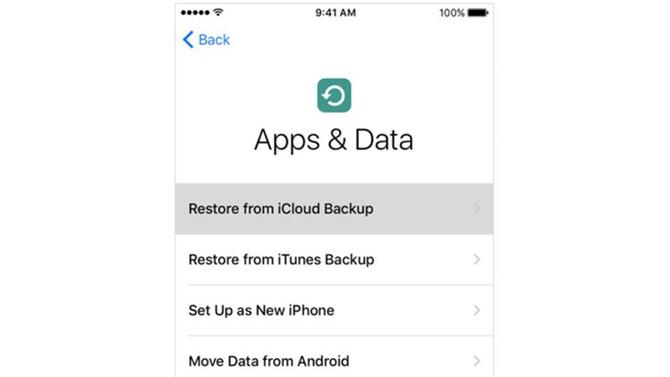
Pierwsza opcja to Przywróć z kopii zapasowej iCloud. Wybierz to, a zostaniesz poproszony o zalogowanie się za pomocą Apple ID.
Spowoduje to wyświetlenie listy kopii zapasowych iCloud. Sprawdź datę, aby zobaczyć, która jest najnowsza i dotknij tej. IPhone automatycznie przywróci wybraną kopię zapasową iCloud.
Urządzenie będzie musiało być połączone z Wi-Fi przez cały proces i może to potrwać chwilę, w zależności od tego, ile danych wymaga przywrócenia. Jest również prawdopodobne, że zostaniesz poproszony o ponowne zalogowanie, aby można było pobrać wszystkie zakupione przedmioty ze sklepu App Store lub iTunes.
Gdy podstawowe elementy kopii zapasowej zostaną zakończone, będziesz mógł ponownie użyć słuchawki, ale możesz zauważyć, że aplikacje i inne dane będą nadal instalowane w tle. To jest całkowicie normalne.
Przywróć z kopii zapasowej iTunes
iTunes może nie być istotną częścią doświadczenia iPhone’a, jakim był kiedyś (stąd nasza rada dotycząca najlepszych alternatyw iTunes), a kiedy macOS Catalina uruchamia się jesienią 2019 r., zostanie całkowicie wycofany, a następujące funkcje będą obsługiwane przez Znalazca. Ale na razie pozostaje świetnym sposobem na utworzenie lub przywrócenie lokalnej kopii zapasowej.
Aby przyspieszyć działanie telefonu iPhone, musisz najpierw podłączyć go do komputera Mac lub PC z programem iTunes. Jeśli wcześniej nie podłączyłeś urządzenia do tego konkretnego komputera, zobaczysz stronę „Witamy w nowym telefonie iPhone”.
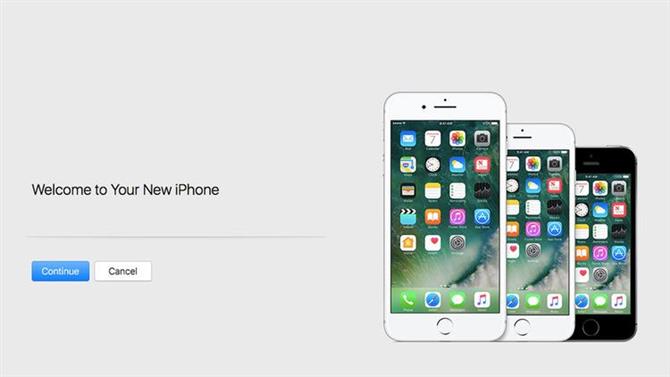
Kliknij przycisk Kontynuuj, a następnie zgódź się zsynchronizować iPhone’a z iTunes. Po zakończeniu tej operacji zostaniesz przeniesiony na stronę podsumowania urządzenia w iTunes, która zawiera różne opcje tworzenia kopii zapasowej i przywracania urządzenia.
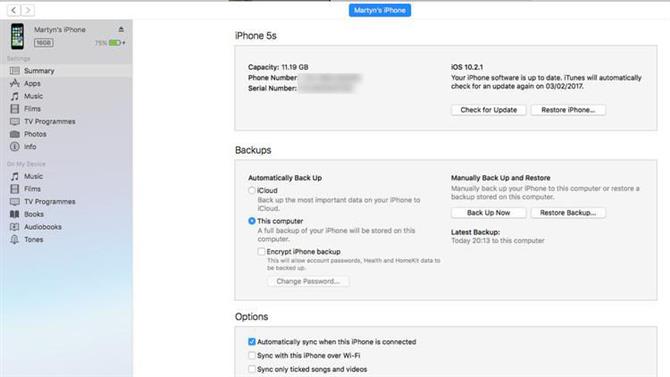
W sekcji Kopie zapasowe zobaczysz przycisk oznaczony Przywróć kopię zapasową. Kliknij to.
Jeśli funkcja Znajdź mój iPhone zostanie włączona, zobaczysz komunikat informujący, że należy go wyłączyć, aby kontynuować. Aby to zrobić, otwórz Ustawienia w telefonie iPhone i stuknij swoje imię / twarz w górnej części ekranu, a następnie stuknij iCloud. Przewiń w dół, aż zobaczysz Znajdź mój iPhone, dotknij go, przesuń przełącznik w położenie wyłączone, wprowadź hasło, aby potwierdzić, a następnie wróć do iTunes na komputerze Mac lub PC.
Po kliknięciu Przywróć kopię zapasową pojawi się okienko z dostępnymi bieżącymi iteracjami. Wybierz odpowiedni, a następnie kliknij przycisk Przywróć.
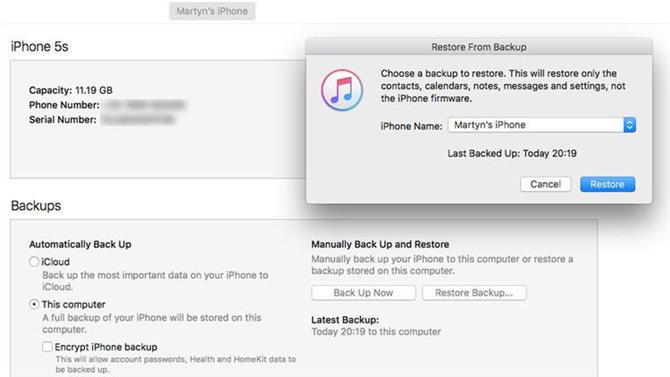
Teraz Twój iPhone uruchomi się dzięki automatycznemu procesowi przywracania. iTunes poinformuje Cię o zakończeniu aktualizacji, a następnie możesz odłączyć iPhone’a i bezpiecznie prowadzić swoją działalność za pomocą danych na pokładzie.







